Llevo un tiempo jugando con la opción que permite poner sombras en Second Life, más o menos desde que cambié de ordenador, porque el antiguo casi ni aguantaba el windlight. Y, no, puede que no sea la mejor forma de tener un buen rendimiento para el uso diario, porque naturalmente todo se vuelve mucho más lento, pero sí que te permite sacar unas fotografías alucinantes que sin las sombras necesitarían un montón de photoshop. Hasta merece la pena usarlas en retratos sencillos, como el de arriba. A la derecha, usando una de las presets de Caliah Lyon, que básicamente es el estándar de iluminación "plana" y a la izquierda la misma foto pero con una sombra suave. Es un efecto bastante sutil, pero que mejora muchísimo la foto.
Este es otro buen ejemplo. Es mi tienda actual, cuando tuve que rediseñarla después de la última mudanza, aproveché para construir un techo abierto con una especie de celosía. Ya con la idea de que quedaría genial con las sombras, claro.
Suponiendo que tengas una tarjeta gráfica capaz de soportarlas, hay dos métodos para activar las sombras, dependiendo de si estás en una de las versiones 2.0 del programa o usando una de las antiguas. En estas últimas hay que usar las configuraciones del depurador; suena algo complicado pero en realidad es bastante simple:
- Abre las opciones de gráficos y cambia la configuración a ULTRA (todo al máximo).
- Pulsa Ctrl + Alt + D para abrir el menú avanzado, en caso de que no lo tengas puesto ya.
- Baja hasta abajo y pulsa sobre Mostrar las configuraciones del depurador.
- Escribe en la casilla RenderDeferred y asegúrate de que debajo esté marcado como FALSO.
- Ahora escribe RenderUseFBO y cambia la opción a VERDADERO.
- Por último vuelve a escribir RenderDeferred y ahora sí, marca VERDADERO.
Si estás usando el programa oficial y actualizado es aún más fácil. También desde el menú avanzado (Ctrl + Alt + D) hay una opción abajo del todo llamada Mostrar el menú Develop, que parece que fue donde se cansaron de traducir porque ahí está todo todavía en inglés. Baja hasta el submenú Rendering y pulsa donde pone Framebuffer Objects, luego en Deferred Rendering y después en Global Illumination (este último es opcional, pero con él activado la iluminación es más realista).
Vale aclarar que no es necesario hacer las dos cosas a la vez, elige un método u otro según el programa que tengas, el primero es por si estás usando, por ejemplo, el Emerald viewer y el segundo para el que se baja de la página oficial de SL.
Si te da pereza cambiar mucho las configuraciones de windlight para que sacarle todo el partido a las sombras puedes descargar estas, hechas por Mescaline Tammas. Solo tienes que descomprimirlas en la carpeta donde está instalado Second Life, dentro de app_settings, windlight, skies.
Y a disfrutar.
P. D. Hasta ahora el único problema que le encuentro a esto de la nueva iluminación es que aparece un bug bastante molesto con las sombras activadas que hace que los ojos del avatar se vean muy raros: muy brillantes, rojos o que simplemente desaparecen (he visto los tres casos). Mientras esperamos una solución oficial, el truquito para evitar todo esto es usar ojos en prim, es decir, una especie de lentillas. Hay varias tiendas que los venden, prueba a poner "prim eyes" en el buscador.



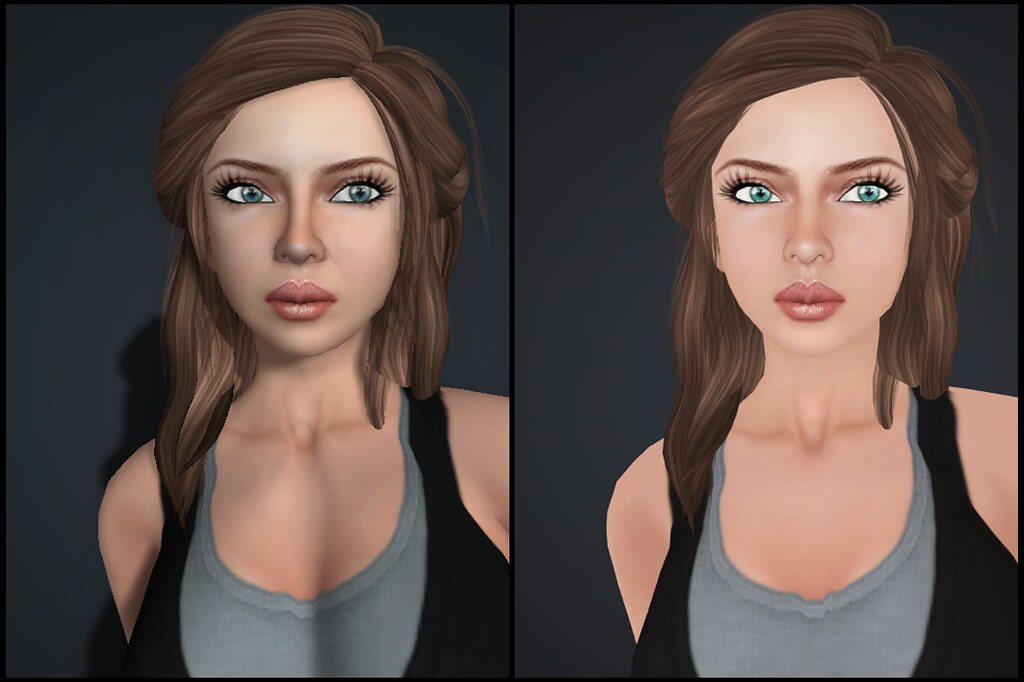

No hay comentarios:
Publicar un comentario